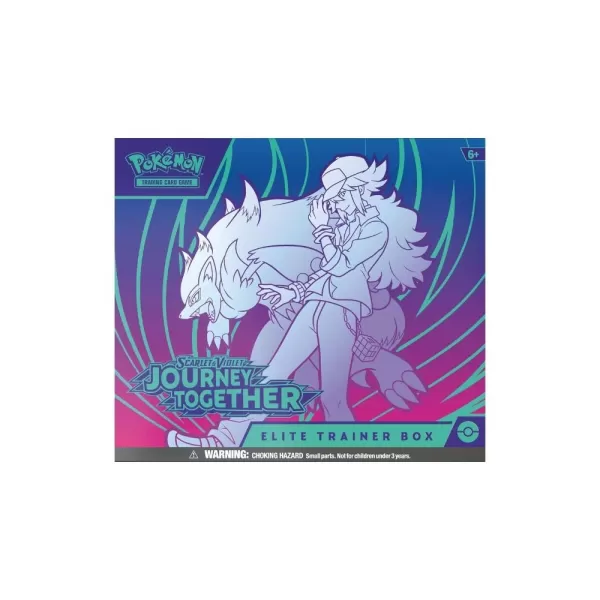Оживите классический опыт совместной игры на диване в Minecraft! Раньше, до повсеместного голосового чата, играть означало собираться вокруг одной консоли. В этом руководстве показано, как воссоздать это волшебство с помощью разделенного экрана Minecraft на Xbox One и других консолях. Собирайте друзей, запасайтесь перекусами и начнем!
Важные соображения
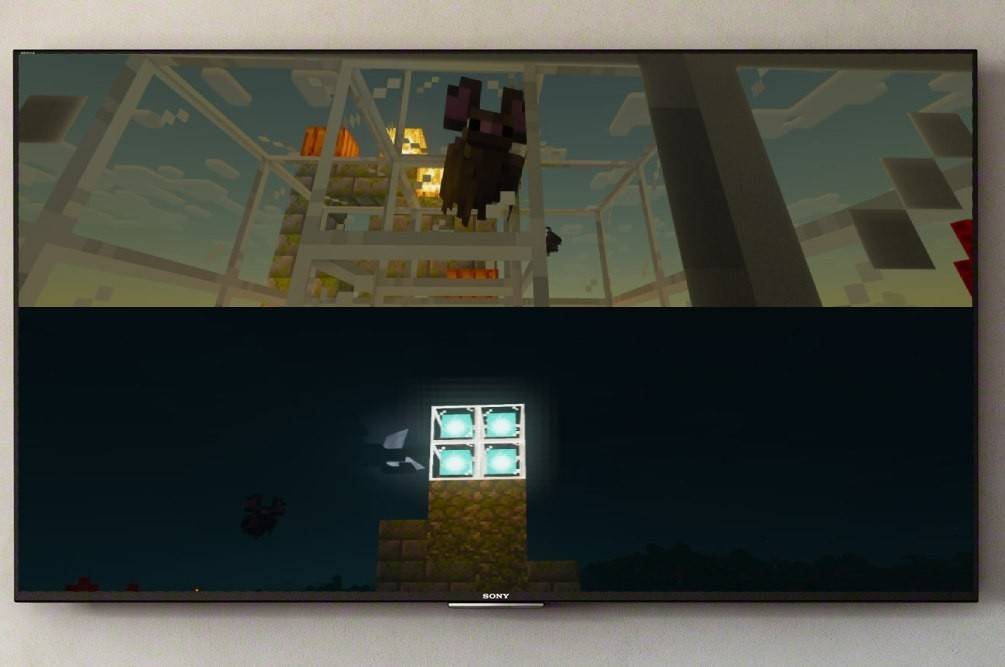 Изображение: ensigame.com
Изображение: ensigame.com
Разделенный экран Minecraft — это эксклюзивная функция консоли. Игрокам на ПК не повезло, но владельцев Xbox, PlayStation и Nintendo Switch ждет угощение!
Вам понадобится телевизор или монитор, совместимый с HD (720p), и консоль, поддерживающая это разрешение. Соединение HDMI автоматически регулирует разрешение; Пользователям VGA может потребоваться ручная настройка настроек консоли.
Локальный игровой процесс на разделенном экране
 Изображение: ensigame.com
Изображение: ensigame.com
Minecraft предлагает как локальный (с одной консоли), так и онлайн-разделенный экран. До четырех игроков могут наслаждаться локальным разделенным экраном; просто убедитесь, что все имеют равный доступ к диспетчеру!
- Подключите консоль: Для достижения оптимальных результатов используйте кабель HDMI.
- Запустите Minecraft: Создайте новый мир или загрузите сохраненную игру. Очень важно отключить многопользовательский режим в настройках.
- Настройте свой мир: Выберите сложность, настройки и параметры мира (если не загружается уже существующий мир).
- Запустите игру: После загрузки активируйте дополнительных игроков. Обычно для этого дважды нажмите кнопку «Параметры» (PS) или кнопку «Пуск» (Xbox).
- Войдите и присоединитесь: Каждый игрок входит в свою учетную запись, чтобы присоединиться к игре. Экран автоматически разделится на части (2–4 игрока).
 Изображение: ensigame.com
Изображение: ensigame.com
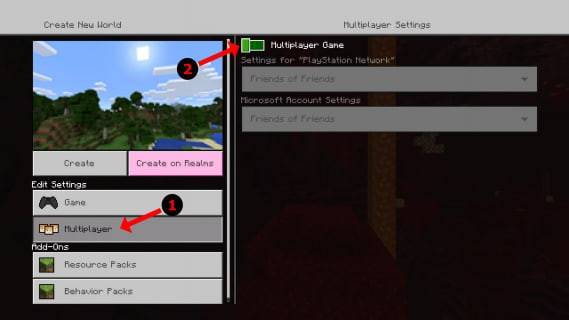 Изображение: alphr.com
Изображение: alphr.com
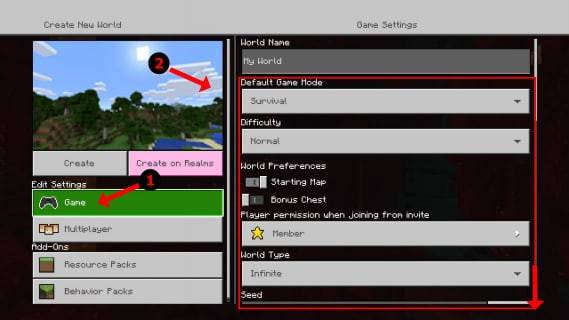 Изображение: alphr.com
Изображение: alphr.com
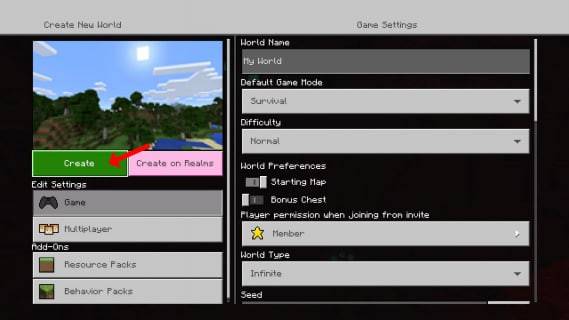 Изображение: alphr.com
Изображение: alphr.com
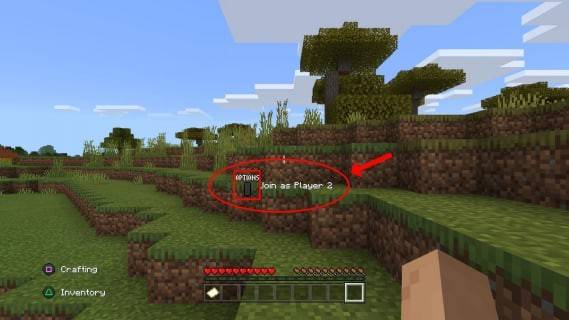 Изображение: alphr.com
Изображение: alphr.com
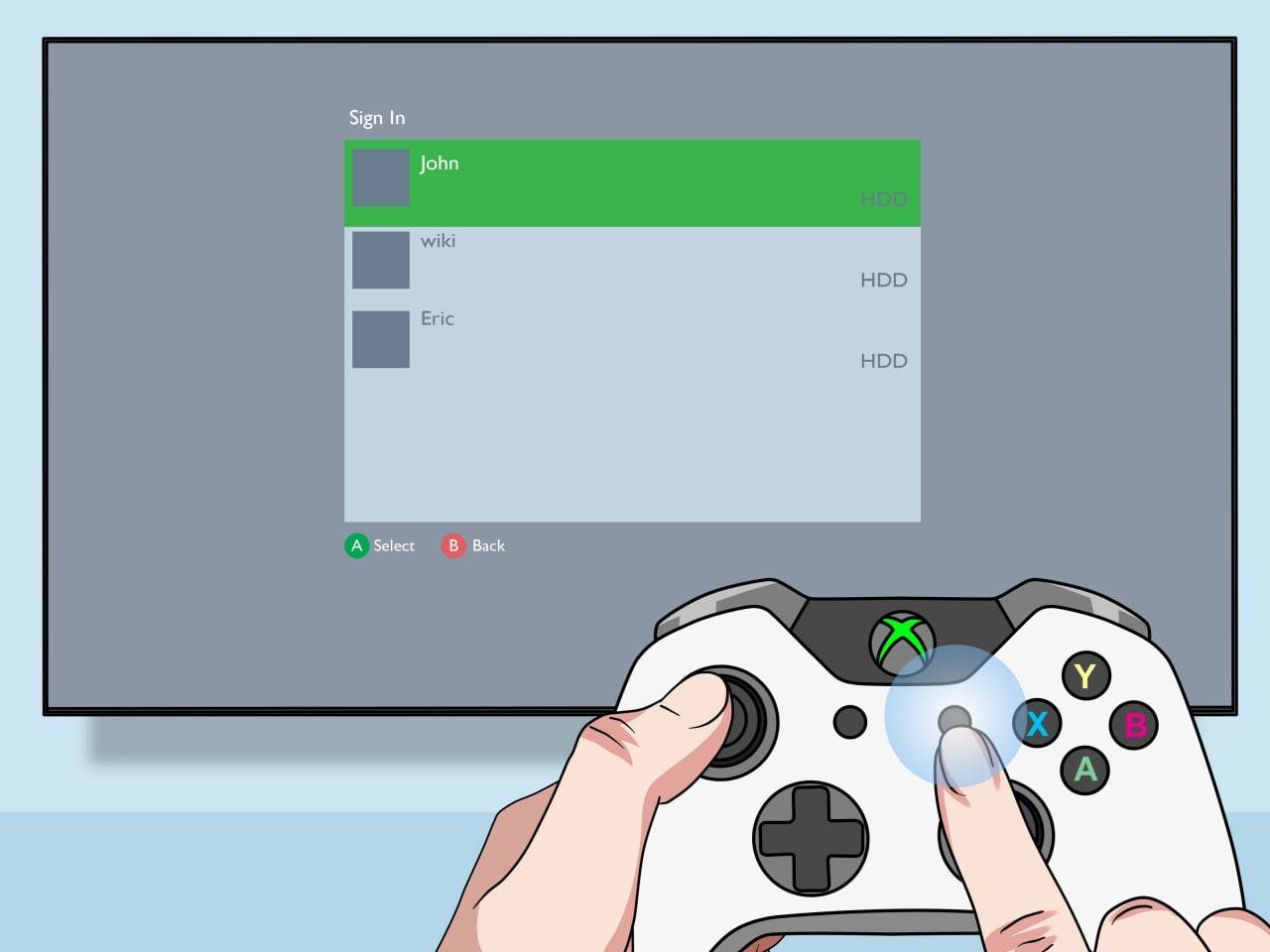 Изображение: pt.wikihow.com
Изображение: pt.wikihow.com
Мультиплеер по сети с локальным разделенным экраном
Хотя вы не можете напрямую использовать разделенный экран с онлайн-игроками, вы можете комбинировать локальный разделенный экран с сетевой многопользовательской игрой. Выполните те же действия, что и выше, но включите многопользовательский режим в настройках перед запуском игры. Затем отправьте приглашения своим удаленным друзьям!
 Изображение: youtube.com
Изображение: youtube.com
О кооперативном игровом процессе Minecraft ходят легенды. Веселитесь с друзьями!